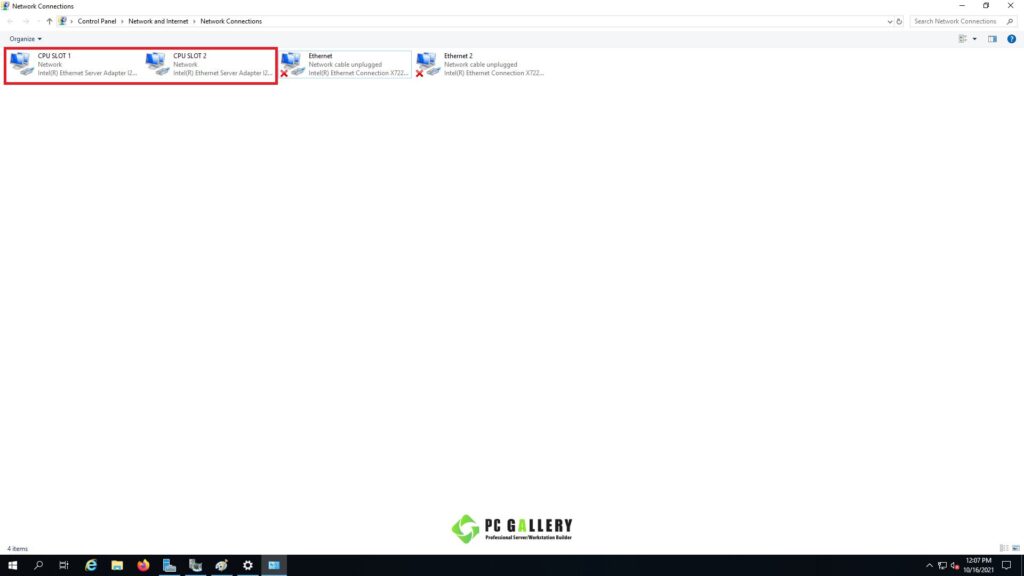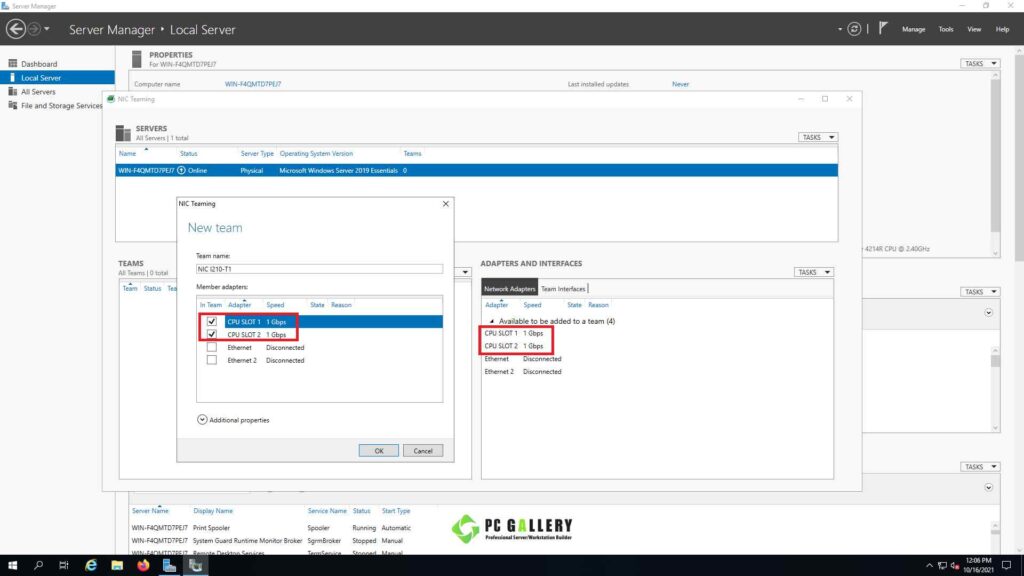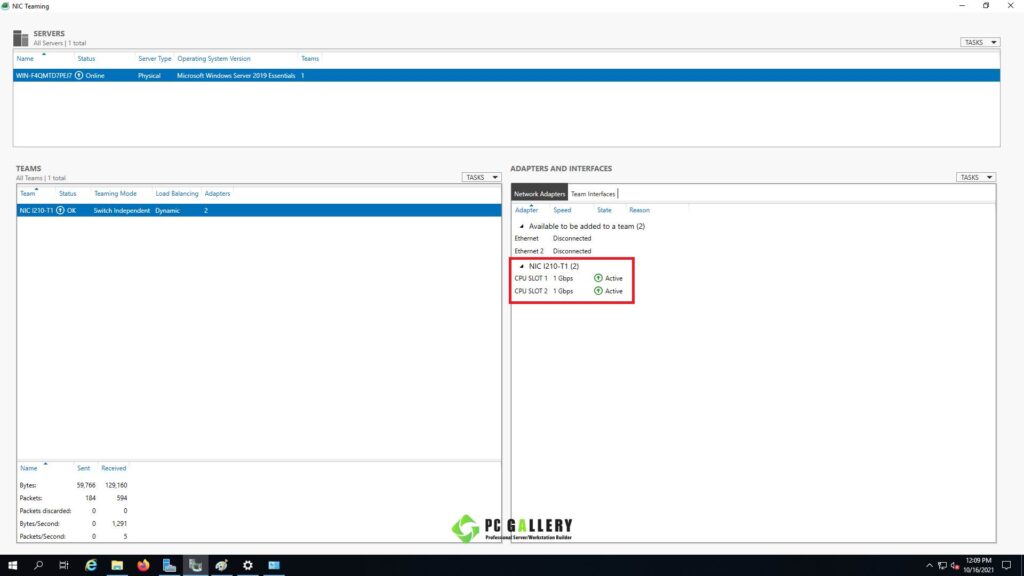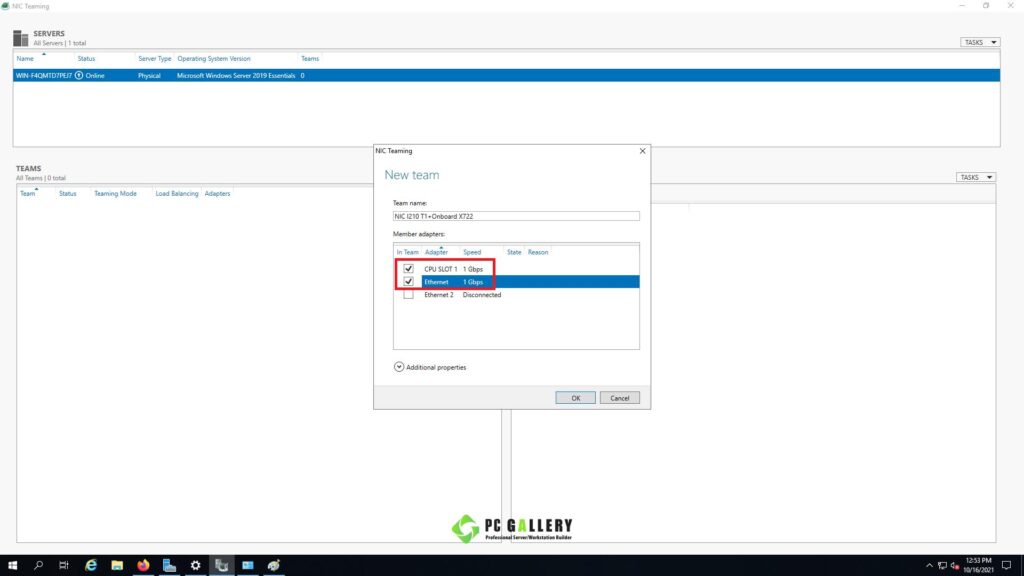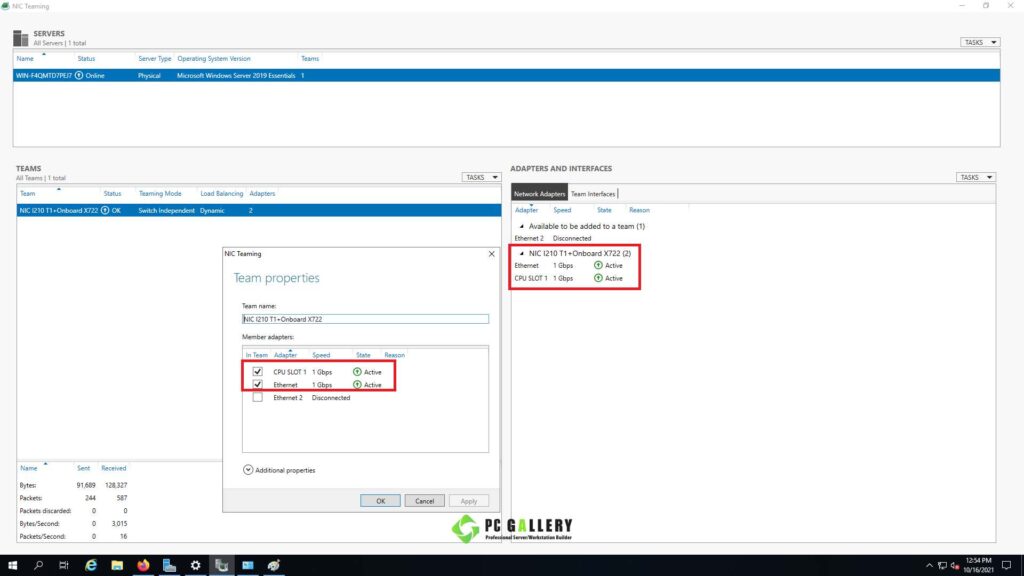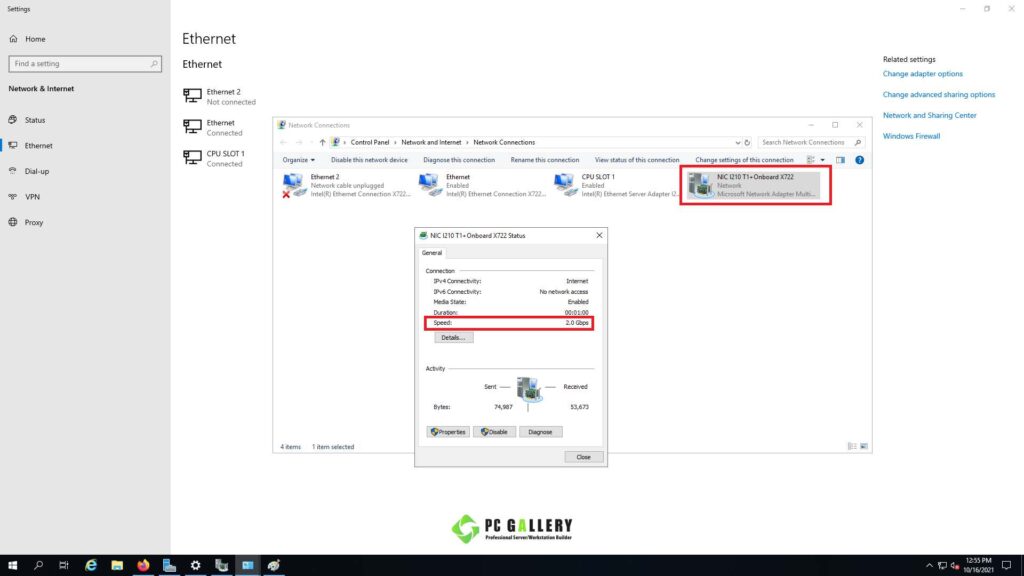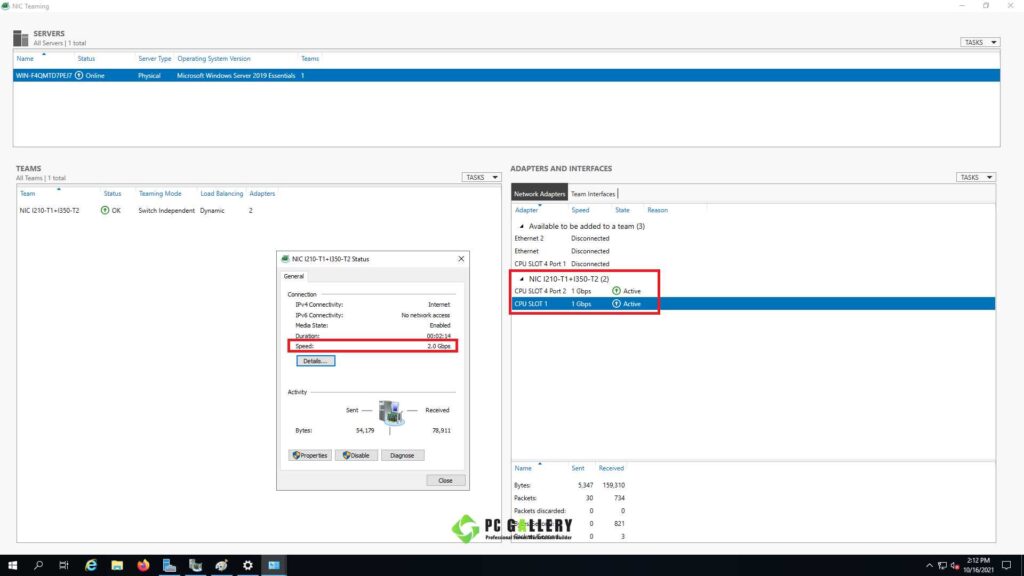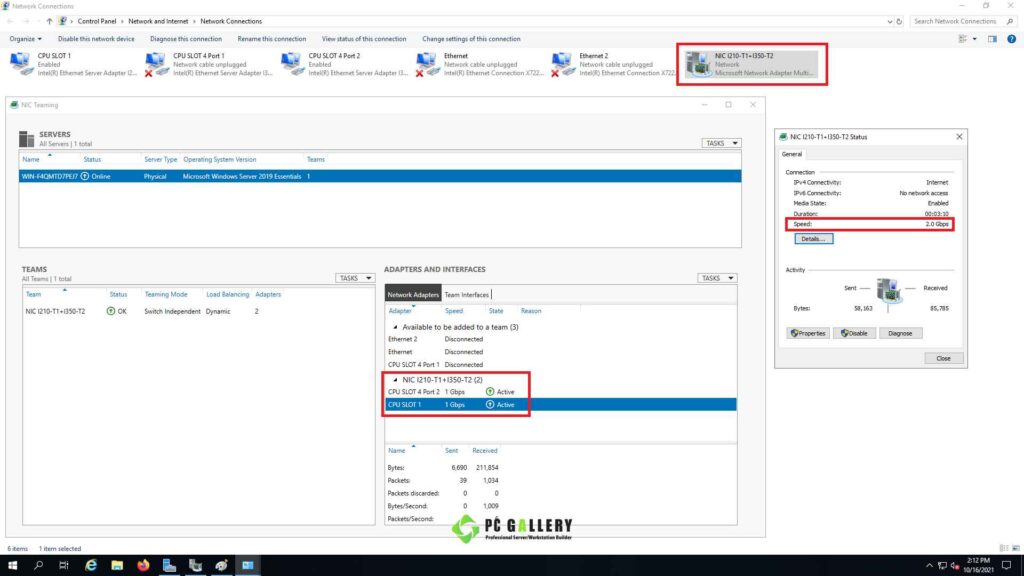ทดสอบ NIC Teaming Lan Card PCIe INTEL I210-T1
ทดสอบ NIC Teaming Lan Card PCIe INTEL I210-T1


ทดสอบ NIC Teaming Lan Card PCIe INTEL I210-T1
สำหรับการทดสอบ Ethernet Server Adapter I210-T1 นั้น ทางพีซี แกลเลอรี่ ได้นำมาทดสอบระบบ NIC Teaming โดยแบ่งการทดสอบออกเป็น 3 การทดสอบ
1.ทดสอบ NIC Teaming โดยทำการทดสอบโดยใช้ Lan Card PCIe Intel I210-T1 จำนวน 2ตัว
2.ทดสอบ NIC Teaming โดยทำการทดสอบโดยใช้ Lan Card PCIe Intel I210-T1 1ตัวจับคู่กับ Lan Onboard (Intel X722)
3.ทดสอบ NIC Teaming โดยทำการทดสอบโดยใช้ Lan Card PCIe Intel I210-T2 จับคู่กับ Lan Card PCIe Intel I350-T2
ก่อนจะชมผลการทดสอบ เรามีคลิปวิดิโอขั้นตอนการติดตั้งระบบ NIC Teaming ให้ชมกันก่อนครับ
การทดสอบที่1: Intel I210-T1 & Intel I210-T1
ขั้นตอนที่1. ทำการติดตั้ง Lan Card PCIe Intel I210-T1 ลงบน Slot PCIe ของ Mainboard และเชื่อมต่อสาย Lan เข้าที่ Port ของ Lan Card
ขั้นตอนที2. ทำการเช็ค Network Connections จะเห็นว่ามีการเชื่อมต่ออยู่ด้วยกัน 2 Network (Lan Card I210 T1 + Lan Card I210 T1)และให้เข้าไปที่ Server Manager > Local Server ซึ่งจะใช้งานบน Windows server เท่านั้น และทำการสร้าง New Team โดยจะพบว่า มีอยู่2การเชื่อมต่อเป็นแบบ 1Gbps ให้ทำการเลือกและรวมเข้าด้วยกัน
ขั้นตอนที่3. หลังจากที่ทำการรวม Lan เข้าด้วยกันแล้วจะพบว่า Port ทั้งสองนั้นจะขึ้นแสดงว่า Active ซึ่งหมายความว่ารวมเสร็จเรียบร้อยแล้ว และเมื่อไปเช็คข้อมูลใน Network Connections จะพบว่ามี Lan กลุ่มที่ทำ Teaming ขึ้นมาและเมื่อเช็ค Status นั้นจะพบว่า Speed ของ Lan นั้นได้เป็น 2.0Gbps
การทดสอบที่2: Intel I210-T1 & Onboard (Intel X722)
ขั้นตอนที่1. ทำการติดตั้ง Lan Card PCIe Intel I210-T1 ลงบน Slot PCIe ของ Mainboard และเชื่อมต่อสาย Lan เข้าที่ Port ของ Card และ Onboard
ขั้นตอนที2. ทำการเช็ค Network Connections จะเห็นว่ามีการเชื่อมต่ออยู่ด้วยกัน 2 Network (Lan Card + Onboard X722)และให้เข้าไปที่ Server Manager > Local Server ซึ่งจะใช้งานบน Windows server เท่านั้น และทำการสร้าง New Team โดยจะพบว่า มีอยู่2การเชื่อมต่อเป็นแบบ 1Gbps ให้ทำการเลือกและรวมเข้าด้วยกัน
ขั้นตอนที่3. หลังจากที่ทำการรวม Lan เข้าด้วยกันแล้วจะพบว่า Port ทั้งสองนั้นจะขึ้นแสดงว่า Active ซึ่งหมายความว่ารวมเสร็จเรียบร้อยแล้ว และเมื่อไปเช็คข้อมูลใน Network Connections จะพบว่ามี Lan กลุ่มที่ทำ Teaming ขึ้นมาและเมื่อเช็ค Status นั้นจะพบว่า Speed ของ Lan นั้นได้เป็น 2.0Gbps
การทดสอบที่3: Intel I210-T1 & Intel I350-T2
ขั้นตอนที่1. ทำการติดตั้ง Lan Card PCIe Intel I210-T1 และ Lancard PCIe Intel I350-T2 ลงบน Slot PCIe ของ Mainboard และเชื่อมต่อสาย Lan เข้าที่ Port ของ Card
ขั้นตอนที2. ทำการเช็ค Network Connections จะเห็นว่ามีการเชื่อมต่ออยู่ด้วยกัน 2 Network (Lan Card I210-T1+Lan Card I350-T2 )และให้เข้าไปที่ Server Manager > Local Server ซึ่งจะใช้งานบน Windows server เท่านั้น และทำการสร้าง New Team โดยจะพบว่า มีอยู่2การเชื่อมต่อเป็นแบบ 1Gbps ให้ทำการเลือกและรวมเข้าด้วยกัน
ขั้นตอนที่3. หลังจากที่ทำการรวม Lan เข้าด้วยกันแล้วจะพบว่า Port ทั้งสองนั้นจะขึ้นแสดงว่า Active ซึ่งหมายความว่ารวมเสร็จเรียบร้อยแล้ว และเมื่อไปเช็คข้อมูลใน Network Connections จะพบว่ามี Lan กลุ่มที่ทำ Teaming ขึ้นมาและเมื่อเช็ค Status นั้นจะพบว่า Speed ของ Lan นั้นได้เป็น 2.0Gbps
**สำหรับการทดสอบ Ethernet Server Adapter Intel I210-T1 นั้นจะเห็นได้ว่าสามารถรองรับการทำ NIC Teaming ได้หลากหลายรูปแบบซึ่งเป็นข้อมูลเบื้องต้นสำหรับลูกค้าที่สนใจ Ethernet Server Adapter Intel I210-T1 ไปไว้ใช้งาน
สำหรับ Link สั่งซื้อ https://www.pcgallery.co.th/product/i210-t1/
Related Post

Test OS Non-RAID บน MB ASRock Rack E3C246D4I-2T
สำหรับหัวข้อในวันนี้ทาง PC Gallery ได้นำ Mainboard ของทางค่าย ASRock Rack E3C246D4I-2T ได้มีโอกาสนำมาทดสอบลงระบบปฏิบัติการ ต่างๆ แบบ non-RAID ซึ่งอุปกรณ์ที่ทดสอบทั้งหมดในวันนี้คือเครื่อง 1U PowerRACK RSP1250-E3C246D4I-2T ซึ่งจะมีระบบปฏิบัติการ

ทดสอบ OS บนเครื่อง Server PowerRACK RSP1104-Z690D4U
ข้อมูลการทดสอบ OS ต่างๆบนเครื่อง Server PowerRACK RSP1104-Z690D4U ซึ่งการทดสอบนี้เป็นการทดสอบในส่วนของ Windows, Linux, TrueNAS ซึ่งทั้งหมดเป็นการทดสอบหลักๆที่ลูกค้าใช้งาน Windows Windows 10 Pro Windows 11

ทดสอบ NIC Teaming บน ASRock Rack E3C246D4I-2T
การทดสอบของทาง PC Gallery ในวันนี้คือ นำ Mainboard ASRock Rack E3C246D4I-2T ที่มี Lan port แบบ 10Gbps 2Port ด้วยกันโดยในวันนี้ได้ทำการทดสอบเป็นข้อมูล ซึ่งได้ทำการทดสอบบน Windows server 2019 โดยแยกออกเป็น 2 วิธีสำหรับการตั้งค่า NIC Teaming ซึ่งวิธีการและขั้นตอนเป็นอย่างไรนั้น สามารถดูข้อมูลได้จากทางด้านล่างครับ
PCG DIY 6209001 ชุดฝึกงานช่าง ตอน วิดีโอแนะนำการซ่อมระบบRAID เมื่อใช้กล่องHot-Swap Supermicro M14TQC
ชมวิดีโอแนะนำวิธีการซ่อมระบบRAID เมื่อใช้ร่วมกับกล่อง Supermicro M14TQC